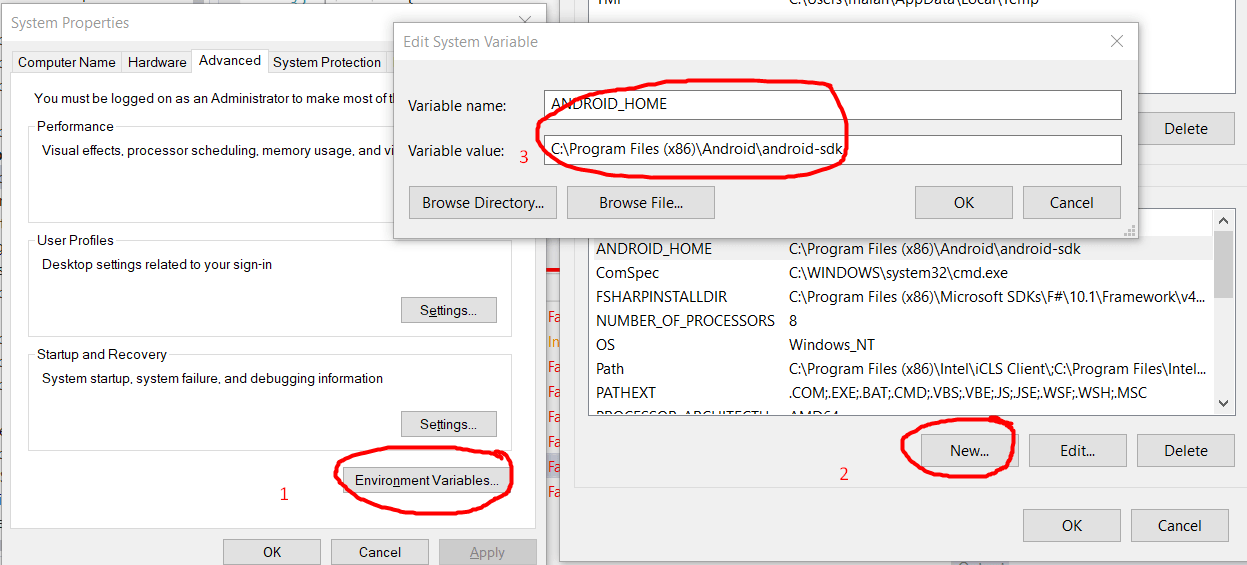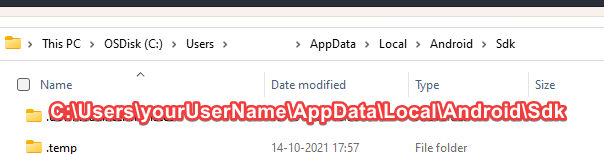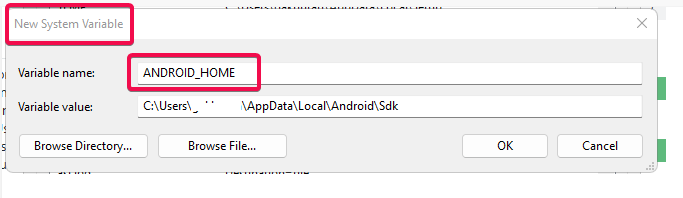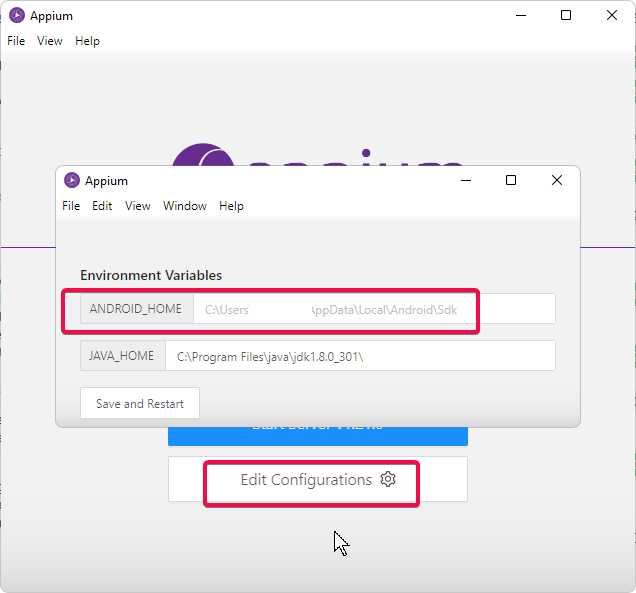Ошибка: ANDROID_HOME не установлен и команда "android" отсутствует в вашем PATH. Вы должны выполнить хотя бы одно из этих условий.
Я пытаюсь установить PhoneGap и получаю следующую ошибку:
Ошибка: ANDROID_HOME не установлен и команда "android" отсутствует в вашем PATH. Вы должны выполнить хотя бы одно из этих условий.
Ошибка (скриншот)
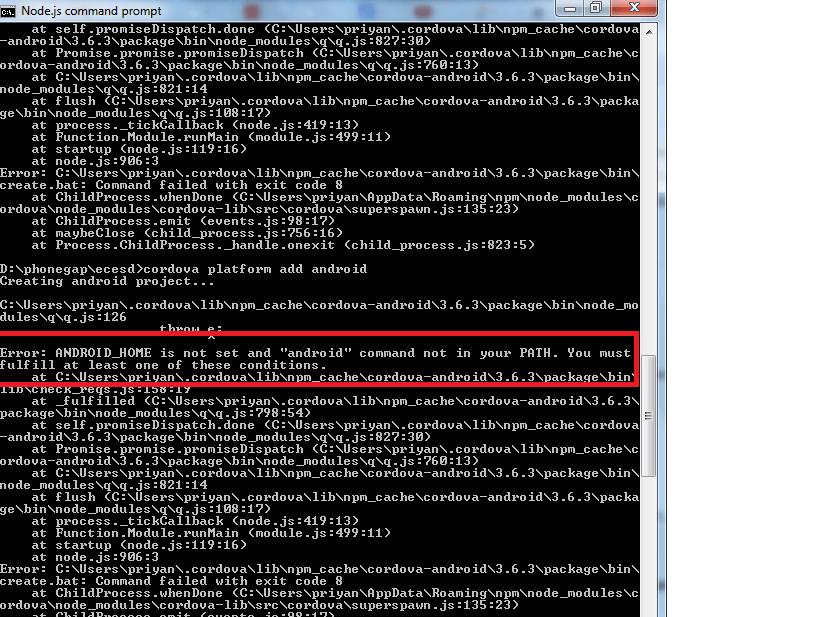
Что мне сделать, чтобы убедиться, что Android правильно настроен для использования с Cordova?
25 ответов
Для Windows:
set ANDROID_HOME = C: \ место установки \android-sdk
установить PATH=%PATH%;%ANDROID_HOME%\tools;%ANDROID_HOME%\platform-tools
Взято из этого руководства по установке.
Для Mac OS X:
export ANDROID_HOME=/<installation location>/android-sdk-macosx
export PATH=${PATH}:$ANDROID_HOME/tools:$ANDROID_HOME/platform-tools
У меня есть MAC OS X Yosemite, Android Studio 1.0.1, JDK 1.8 и Cordova 4.1.2
Когда я пытался добавить проект Android:
cordova platforms add android
Я получил сообщение:ANDROID_HOME не установлен и команда "android" отсутствует в вашем PATH
Основываясь на ответе cforcloud... "Ошибка: команда" android "не удалась" с помощью cordova и http://developer.android.com/sdk/installing/index.html?pkg=studio Я использовал следующее:
export ANDROID_HOME="/Users/<user_name>/Library/Android/sdk"
export ANDROID_TOOLS="/Users/<user_name>/Library/Android/sdk/tools/"
export ANDROID_PLATFORM_TOOLS="/Users/<user_name>/Library/Android/sdk/platform-tools/"
PATH=$PATH:$ANDROID_HOME:$ANDROID_TOOLS:$ANDROID_PLATFORM_TOOLS
echo $PATH
Когда я попытался создать проект Android, я получил это сообщение:
Creating android project...
/Users/lg/.cordova/lib/npm_cache/cordova-android/3.6.4/package/bin/node_modules/q/q.js:126
throw e;
^
Error: Please install Android target "android-19".
Я запустил Android SDK Manager и установил Android 4.4.2 (API 19) (все, кроме Glass Development Kit Preview). Это сработало для меня.
===
Это содержимое моего файла.bash_profile.
export PATH=$PATH:/usr/local/bin
export JAVA_HOME=`/usr/libexec/java_home -v 1.8`
launchctl setenv STUDIO_JDK /library/Java/JavaVirtualMachines/jdk1.8.0_25.jdk
export ANDROID_HOME="/Users/<UserName>/Library/Android/sdk"
export ANDROID_TOOLS="/Users/<UserName>/Library/Android/sdk/tools"
export ANDROID_PLATFORM_TOOLS="/Users/<UserName>/Library/Android/sdk/platform-tools"
PATH=$PATH:$ANDROID_HOME:$ANDROID_TOOLS:$ANDROID_PLATFORM_TOOLS
Для редактирования.bash_profile с помощью терминала я использую nano. Это легко понять.
cd
nano .bash_profile
Я надеюсь, что это помогает.
Для окон:
Щелкните правой кнопкой мыши Мой компьютер -> Свойства -> Расширенные настройки системы -> Переменные среды. Измените путь к системным переменным в;\yourSdkHome\tools;\yourSdkHome\platform-tools.
Затем закройте командную строку и снова откройте.
Это оно.
В Linux добавьте это в конец вашего.bashrc, .profile или соответствующего файла для вашей оболочки:
export ANDROID_HOME=/home/youruser/whatever/adt-bundle-linux-x86_64-20140702/sdk
export PATH=$PATH:$ANDROID_HOME/tools:$ANDROID_HOME/platforms-tools
Обратите внимание, что эти переменные среды будут доступны для вновь созданных оболочек, а не для уже открытых.
При использовании Android Studio в Windows настройки системных переменных немного изменились.
Вам все еще нужно добавить системную переменную ANDROID_HOME, но указывает на каталог, содержащий Android SDK, обычно установленный в C:\Users\YOUR_USERNAME\AppData\Local\Android\android-studio\sdk,
Вы также должны добавить следующее к Path системная переменная:
;%ANDROID_HOME%\platform-tools;%ANDROID_HOME%\tools;
Взято из: https://github.com/simnova/webdevdocs/wiki/Installing-PhoneGap-and-Android-Studio-on-Windows
SDK Path также будет в C:\Users\USER\AppData\Local\Android\sdk
Это то, что я только что попытался сделать, чтобы это работало. Я был в:
OS X Yosemite версия 10.10.2
Cordova версия 4.2.0
Android Studio 1.0.1
Java SE Development Kit 7
установить путь:
# on ~/.zshrc file (open a text editor)
export ANDROID_HOME="/Users/<user>/Library/Android/sdk/"
export ANDROID_TOOLS="/Users/<user>/Library/Android/sdk/tools"
export ANDROID_PLATFORM_TOOLS="/Users/<user>/Library/Android/sdk/platform-tools"
PATH=$PATH:$ANDROID_HOME:$ANDROID_TOOLS:$ANDROID_PLATFORM_TOOLS
открыть терминал
установить "Android-19" из Android SDK Manager
$ android
# pick "SDK Platform Android 4.4.2, API 19"
а затем перейдите в каталог проектов в Кордове
$ ionic platform add android
Для решения проблемы потребовалось только одно изменение:
Идти к Start -> Control Panel -> System -> Advanced(tab) -> Environment Variables -> System Variables
задавать ANDROID_HOME в C:\Program Files (x86)\Android\android-sdk
Android path set in linux:
$export ANDROID_HOME=/usr/lib/android-sdk-linux
$export PATH=$PATH:$ANDROID_HOME/tools
$export PATH=$PATH:$ANDROID_HOME/platforms-tools
than
$cordova run android
Для Windows мне просто нужно было добавить переменную env, указывающую на папку SDK. Готово! (Принятый ответ не работает для меня)
В Linux
редактировать .bashrc файл и добавить ANDROID_HOME а также PATH переменная,
export ANDROID_HOME=/usr/local/android-sdk-linux/
export PATH=$PATH:$ANDROID_HOME/tools:$ANDROID_HOME/platforms-tools
После сохранения .bashrc файл, запустить
source ~/.bashrc
тогда в типе
android в терминале
если он будет работать, ANDROID_HOME а также PATH установлено,
если вы получите это сообщение,
bash: /src/android-sdk/tools/android: Permission denied
затем беги
sudo chmod a+x /usr/local/android-sdk-linux/tools/android
в противном случае вы получите то же сообщение об ошибке
Error: Android SDK not found. Make sure that it is installed. If it is not at the default location, set the ANDROID_HOME environment variable.
NB. Используйте путь установки Android SDK вместо /usr/local/android-sdk-linux/
ANDROID_HOME не рекомендуется использовать вместо ANDROID_HOME использование ANDROID_SDK_ROOT
согласно документации Google Android -
ANDROID_SDK_ROOT устанавливает путь к каталогу установки SDK. После установки значение обычно не изменяется и может использоваться несколькими пользователями на одном компьютере. ANDROID_HOME, который также указывает на каталог установки SDK, устарел.
Если вы продолжаете использовать его, применяются следующие правила:
- Если
ANDROID_HOMEопределена и содержит допустимую установку SDK, ее значение используется вместо значения вANDROID_SDK_ROOT, - Если
ANDROID_HOMEне определено, значение вANDROID_SDK_ROOTиспользуется. - Если
ANDROID_HOMEопределяется, но не существует или не содержит допустимой установки SDK, значение вANDROID_SDK_ROOTиспользуется вместо
Для получения более подробной информации перейдите по ссылке Android Documentation
Основная причина этого в том, что путь ( ANDROID_HOME ) не установлен в appium. Вы можете подтвердить это, проверив сначала последний шаг
Шаг 1 :- Проверить путь, по которому находится android sdk
это может быть в основном на диске c / программных файлах или ниже
-
C:\Users\yourUserName\AppData\Local\Android\Sdk
Шаг 2 :- Установите системные переменные . Набрав в строке поиска в окне (вы можете открыть это окно для установки системных переменных)
Последний шаг :- Чтобы убедиться, что проблема не повторится, проверьте это, откройте приложение, нажмите на редактирование конфигурации и подтвердите, видите ли вы установленный путь
Мне пришлось закрыть и снова открыть консоль Windows (или открыть новую консоль), а затем открыть диспетчер SDK (запустил android), после чего кучу обновлений и установок пришлось завершить.
Для тех, кто работает с Ionic Framework в Windows и на их компьютерах не установлена программа andorid studio, необходимо загрузить Android Studio или загрузить список SDK Manager.
Если вы выбираете опцию SDK Manager, вы должны указать путь к переменной Enviroment:
Имя переменной: ANDROID_HOME, Значение переменной: путь, по которому вы установили Android SDK, в моем случае это C:\ Android \ android-sdk.
Вы должны добавить переменную в систему переменных Path, добавив следующее: ;% ANDROID_HOME% \ platform-tools;% ANDROID_HOME% \ tools;,
Затем, если вы получили "ошибку JDK", просто загрузите ее с веб-сайта Oracle и создайте системную переменную, например Android SDK: имя переменной: JAVA_HOME, значение переменной: путь, по которому вы установили JDK, в моем случае это C:\ Программные файлы \ Java \ jdk1.8.0_144. Затем добавьте его в систему переменных Path, добавив ;% JAVA_HOME% \ bin.
Тогда, если вы получили "ошибку Gradle", просто следуйте инструкциям по установке на официальном сайте gradle.
Наконец, вы можете продолжить создание apk вашего ионного приложения.
Примечание: вы должны повторно открыть окно cmd несколько раз или перезагрузить компьютер после внесения этих изменений. Надеюсь, эта работа для вас.
Вам просто нужно ввести команду flutter_console.bat тип flutter config --android-sdk <path-to-your-android-sdk-path>
1: перейти к свойствам системы
2: нажмите изменить настройки
3: нажмите вкладку
4: нажмите кнопку Переменные среды...
5: в области системных переменных нажмите новую кнопку
6: установите ANDROID_HOME в поле имени переменной
7: установите C:\Program Files (x86)\Android\android-sdk в поле значения переменной
9: нажмите кнопку ОК
10: дважды щелкните переменную Path в списке
11: нажмите новую кнопку
12: прошлое C:\Program Files (x86)\Android\android-sdk\platform-tools в поле
13: снова нажмите новую кнопку
14: прошлое C:\Program Files (x86)\Android\android-sdk\tools в поле
15: нажмите ввод 3 раза.
Тебе хорошо идти.
Используя Android Studio на Mac, запустите это на своем терминале:
export ANDROID_HOME=/Applications/Android\ Studio.app/sdk/
export PATH=$PATH:$ANDROID_HOME/tools:$ANDROID_HOME/platforms-tools
Затем, когда вы печатаете
android
на вашем терминале он будет работать
Это в основном с отсутствующим Android SDK. для этой проблемы и ошибки " JAVA_HOME" следующее решение работало для меня... дырочный день сохранен после следующих шагов.
Чтобы создавать и запускать приложения, вам нужно установить SDK для каждой платформы, на которую вы хотите настроить таргетинг. В качестве альтернативы, если вы используете браузер для разработки, вы можете использовать платформу браузера, которая не требует каких-либо платформ SDK.
Чтобы проверить, удовлетворяете ли вы требованиям для построения платформы:
$ cordova requirements
Requirements check results for android:
Java JDK: installed .
Android SDK: installed
Android target: installed android-19,android-21,android-22,android-23,Google Inc.:Google APIs:19,Google Inc.:Google APIs (x86 System Image):19,Google Inc.:Google APIs:23
Gradle: installed
Requirements check results for ios:
Apple OS X: not installed
Cordova tooling for iOS requires Apple OS X
Error: Some of requirements check failed
Кстати, еще одна возможность заключается в том, что у вас есть слишком старая версия платформы Cordova для Android.
Ошибка: Android SDK не найден. Убедитесь, что он установлен. Если он не находится по умолчанию, установите переменную среды ANDROID_HOME.
Затем:
cordova platform update android --save
Я тоже столкнулся с той же проблемой, я получил решение с этим.
Я сделал следующие шаги:
- Свойства открытой системы
- Переменные среды
- создать новую системную переменную
- имя: ANDROID_HOME
- значение: скопируйте путь SDK (например, мой путь SDK E: \ SoftWares \ Android-SDK)
закройте ваш текущий cmd и перезапустите его
это должно работать на окнах
Вы можете установить
ANDROID_HOMEпеременная изнутри
Visual Studioтакже:
Перейти к
Tools->
Options->
Cross Platform->
C++и введите путь под
Android SDK.
Если пользователи Linux по-прежнему имеют ту же ошибку, возможно, они использовали "sudo" для добавления платформы Android... быстрое решение для этого здесь, или вы установили Cordova с помощью Sudo, также здесь есть решение этой проблемы.
Надеюсь, это поможет!
Я столкнулся с этой ошибкой, и мне пришлось установить
ANDROID_HOME с помощью
bash_profile.
Затем запустите
source ~/.bash_profile перед запуском appium с терминала.
Если больше ничего не работает, убедитесь, что у вас есть правильные разрешения и права собственности, установленные во время сборки. Быстрое исправление может быть:
sudo chown -R <you>:<your_group> *
sudo chmod -R 755 *